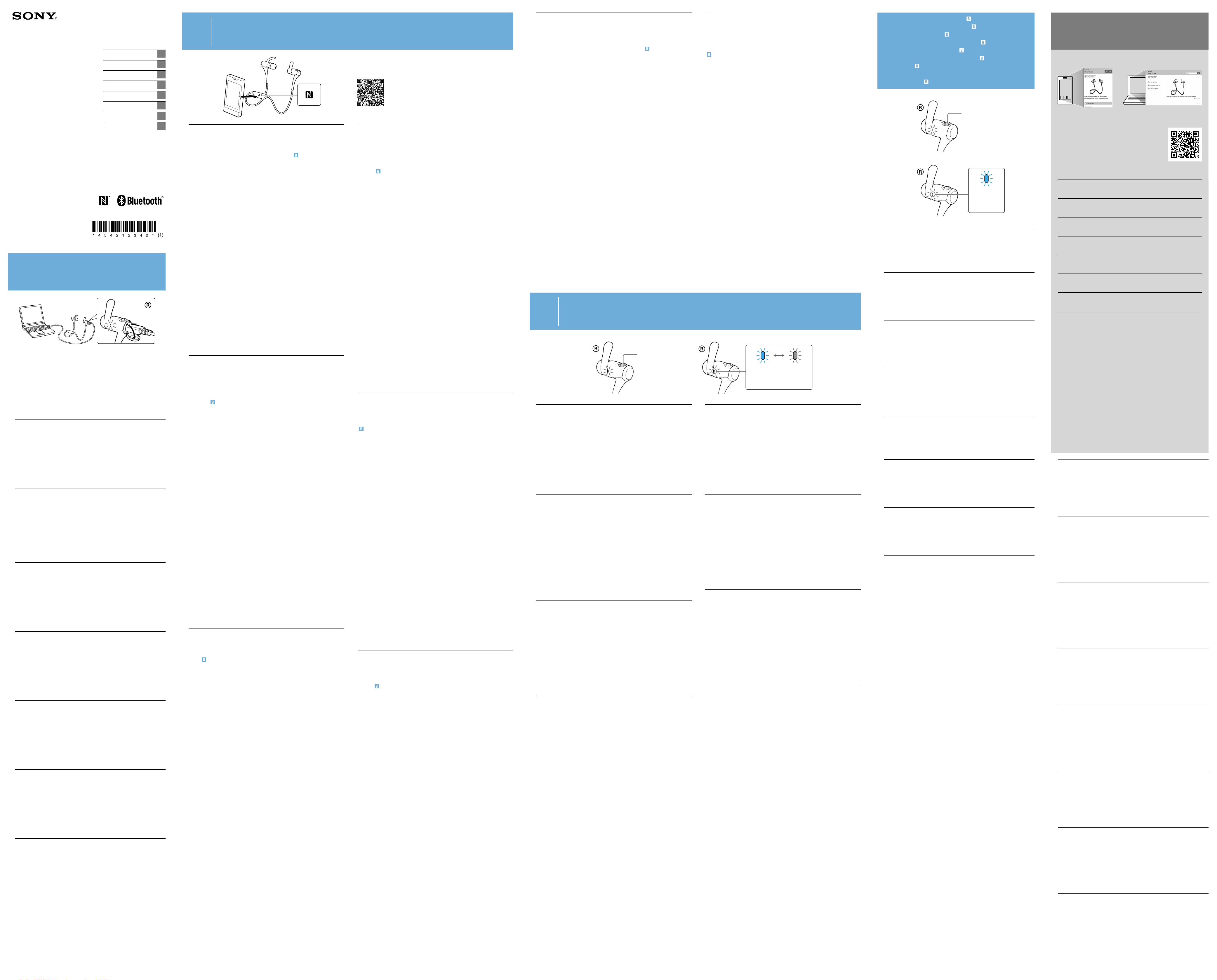MDR-AS800BT 4-542-123-
Quick Start Guide GB
Guide de démarrage r FR
Schnellstartanleitung DE
Guía de inicio rápido ES
Introductiehandleiding NL
Guida rapida IT
Gyors üzembe helye
HU
Skróc PL
© 2014 Sony Corpor
Printed in China
MDR-AS800BT
Wir
St
4-542-123-42 (1)
Charging the unit/Char
Laden des Ger
Het toestel opladen/Caric
A készülék f
Connect the unit and the boot
cable supplied.
When the unit and the computer ar
indicator (r
indicator (r
Notes
Use the micro-USB cable supplied.
cables.
An iPhone,
remaining battery char
Guide (See the right side).
Racc
micro-USB f
Une fois l’
(rouge) s’
témoin (rouge) s’
Remarques
Utilisez le câble micr
avec d’
Les iPhone,
l’
consulte
V
dem mitgelieferten micr
Sobald das Gerät und der C
der Ladevorgang und die (r
ca.
automatisch.
Hinweise
V
Kabeln möglicherweise nicht geladen werden.
Ein iPhone,
verbleibende Akkuladung des Headsets auf dem Bildschirm anz
entnehmen Sie der Hilfe (siehe recht
Conecte la unidad y el or
micro-USB suministr
Una vez que la unidad y el or
ilumina el indicador (rojo).
y el indicador (rojo) se apaga aut
Notas
Utilice el cable micr
con otr
Un iPhone,
carga de ba
consulte la Guía de ayuda (mir
Sluit het toestel op de opgest
bijgeleverde micr
W
gaat de indicat
de indicator (r
Opmerkingen
Gebruik de bijgeleverde micr
met andere kabels.
Een iPhone,
rester
informatie vindt u in de Helpgids (zie r
Collegar
in dotazione.
Quando si collegano l’unità e il c
si illumina.
(rosso) si spegne aut
Note
Utilizzare il cavo micr
l’unità con altri cavi.
In caso di iPhone,
visualizzer
schermo.
Csatlako
mellékelt micr
Ha a készülék csatlak
(vörös) kigyullad.
jelzőfén
Megjegyzések
A mellékelt micr
tudja feltölteni a k
Az iPhone,
kijelzőjén megjelenik egy a headset akk
ikon.
Po uruchomieniu syst
komputer
Po podłącz
proc
wskaźnik.
zakończ
(w kolorz
Uwagi
Stosować kabel micr
problemy z ładowaniem.
Na ekranie takich urządz
nowszy) wyświetlana będzie ikona inf
akumulat
Przewodnik pomocniczy (na odpowie
A
One-touch connection with a smartphone (NFC)/Conne
One-touch connection mit einem Smartphone (NFC)/Conéct
One-touch connection me
Egyérintéses csatlak
NFC Easy Connect/C
NFC-
NFC eenvoudig verbinden/Connes
NFC Easy Connect/Łatw
A készülék és egy ok
bekapcsolódik,
funkcióval.
Kompa
NFC-k 2.3.3 v
Más BLUET P
csatlako
NFC
Az NFC (Near Field Communica
vez
és IC-címk
például a BLUET
egymáshoz k
az eszkö
1 Kapcsolja be az ok
A részlet
Ha az okostelef
operációs r
Ha az okostelef
4.lépéssel.
2 T
Az „NFC Easy Connect”
áruházból tölthet le.
T
vagy beolvas
letöltéséért díjat számít
Megjegyzés
Előfordulha
térségekben.
3 Indítsa el az „NFC Easy Connect”
Ellenőrizze,
4
Először oldja fel az ok
Érintse az okostelef
A készülék addig érintk
reagál.
Köves
befejez
A leválasztásho
Kiválaszthatja a hangot az egyéb NFC
részlet
A készülék pár
4.lépést.
4.
Po do
czym nastąpi parow
Zgodne smartfony
Smartfony obsługujące funk 2.3.3
lub nowszym.
Informacje o łączeniu z inn
„ P
NFC
NFC (Near Field Communica
umożliwiająca be
urządzeniami,
funkcji NFC do prz
wystarczy z
wyznaczone miejsc
1 Włączyć funkcję NFC na smartfonie
Szcz
smartfonem.
Jeśli na smartfonie zainstalowany jest system oper
nowszy (starszy niż Android 4.
Jeśli na smartfonie zainstalowany jest system oper
nowszy
2 Pobr
komunikacja NFC”
„Łatwa k
dostępna do pobrania w witrynie Google Play .
Aby pobrać aplikację
przejść do niej,
być objęte opłatami.
Uwaga
W pewnych krajach lub r
3 Uruchomić aplikację „Łatwa k
Sprawdzić,
4
Odblokować wcz
Dotknąć smartfonem części opisyw
T
Aby dokończyć pr
zgodnie z instrukcjami wyświetlanymi na ekr
W celu r
Dźwięk można wybr
zfunkcjąNFC.
Aby połączyć urządzenie ze spar
opisane w krok
wykonać kr
B
P
P
Koppelen en verbinden me
P
Multi-function button/
Bouton multifonction/
Multifunktionstaste/
Botón multifunción/
Multifunctionele knop/
Pulsante multifunzione/
T
Przycisk wielofunkcyjn
Blue/Bleu/
Blau/Azul/
Blauw/Blu/
Kék/Niebieski
Red/Rouge/
Rot/Rojo/
Rood/Rosso/
V
Czerwony
1 Place the BLUET
2 Enter pairing mode on this unit.
Pres
Make sur
the button.
3 P
detect this unit.
When the list of detecte
device,
If passkey input is r
“0000.
4
1 Placez le périphérique BLUET
l’
2 Entre
Appuyez sur le bouton multif
7secondes.
V
vous relâche
3 Effectue
pour détecter c
Lorsque la liste de périphériques dé
BLUET
Si un code est demandé sur l’
«0000»
4
BLUET
1 Platzier
Ger
2 W
Halten Sie die Multifunktionstaste e
Nach dem Loslassen der T
blinken.
3 Führ
so dass es dieses Ger
W
angez
W
aufgefordert wer
4
1 Sitúe el dispositivo BLUET
menos de esta unidad.
2 Active el modo de emparejamient
Mantenga pulsado el botón multifunción dur
Cuando suelte el botón,
alternativament
3 Lleve a cabo el pr
dispositivo BLUET
Cuando apare
dispositivo BLUET
Si en la pantalla del dispositivo BLUET
“0000”
4
1 Plaats het BLUET
2 Activeer de functie voor het koppelen op dit t
Houd de multifunctionele knop ongeveer 7 seconden ingedruk
Contr
knippert.
3 V
dit toestel te herk
Als de lijst met herkende appar
apparaat wor
Indien een wachtwoor
BLUET
4
1 Posizionar
unità.
2 Attivar
T
Assicur
aver rilasciato il pulsante
3 Eseguir
per rilevar
Quando sul display del dispositivo BLUET
dispositivi rilevati,
Se viene richiesto di immetter
BLUET
4
1 Helyezze a BL
kör
2 Lépjen pár
Nyomja meg és tartsa lenyomva a többfunk
Győz
miután elengedte a gombot.
3 V
észlelhesse a k
Amikor megjelenik az elérhet
jelölje ki az „MDR-AS800BT”
Ha egy BLUET
üzenet jelenik meg,
4
1 Umieścić urządzenie BLUET
opisywanego urządzenia.
2 Na opisywanym urządz
Nacisnąć przycisk wielofunkcyjny i przytrzymać go prz
Po zwolnieniu t
w kolorz
3 Na urządzeniu BLUET
w celu wykrycia opisywanego urządzenia.
Gdy na wyświetlaczu urządzenia BL
urządzeń,
Jeż
o wprowadz
4
BLUET
By touching the unit with a smartphone,
proc
Compatible smartphones
NFC-c 2.3.3 or la
On the connection with other BL P
with a BLUET
NFC
NFC (Near Field Communica
communica
Thanks to the NFC function,
pairing - can be achieved easily by simply touching NFC c
together (i.e.,
1 Set the NFC function of the smartphone to on.
For det
If your smartphone OS is Android 2.3.3 or lat
proc
If your smartphone OS is Android 4.
2 Download and install the app
“NFC Easy Connect”
Play .
Download the app by searching for
the two-dimensional code.
Note
The App may not be available in some c
3 Start the app
Make sur
4
Unlock the screen of the smartphone befor
T
Keep t
Follow the on-scr
T
Y
details,
T
are using the app
La mise en contact de l’
l’
BLUET
Smartphones compatibles
Les smartphones compa 2.3.3 ou ultérieur est
installé.
Pour plus d’inf
consulte Pair
NFC
NFC (Near Field Communica
communica
des smartphones et des étiquettes électr
la communica
réalisée f
entre eux (c.-à-d.,
périphérique).
1 Activez la f
Pour ob
smartphone.
Si l’OS de votre smartphone est Andr
Android4.
Si l’OS de votre smartphone est Andr
2 T
«Conne
télécharger sur Google Play .
T
en utilisant le code 2D
Remarque
Il est possible que l’
certaines régions.
3 Démarr
smartphone.
V
4
Déverrouille
Place
Maintenez le c
smartphone réagisse.
Suivez les instructions à l’
Pour déc
V
compatibles NFC.
Pour c
vous utilisez l'application
W
ein und fährt mit dem P
Kompa
NFC-k 2.3
Siehe „ Pairing und V
über die V
NFC
NFC (Near Field Communica
eine drahtlose K
beispielsweise Smartphones und IC T
kann Datenk
Berührung zwischen NFC-k
jedem Gerä
1 Schalten Sie die NFC
Einzelheiten dazu finden Sie in den mit dem Smartphone mitgelieferten
Betriebsanweisungen.
W
niedriger als Android 4.
W
Sie mit Schritt 4 fort.
2 Laden Sie die App „NFC
installier
„NFC-
Play herunterladen können.
Laden Sie die App herunter
oder greifen Sie dur
zu.
Hinweis
In manchen Ländern oder Regionen steht diese Anwendung möglicherweise nicht
für den Download zur V
3 Starten Sie die App „NFC
Smartphone.
Stellen Sie sicher
4
Entsperren Sie vorher den Bildschirm des Smartphones.
Berühren Sie mit dem Smartphone den mit N gekennz
Geräts.
Berühren Sie das Ger
reagiert.
Befolgen Sie die angez
V
W
Sie können den Sound von ander
wählen.
Um das Ger
Schritt4 aus.
Sie die Schritte 3 und 4 aus.)
Al tocar la unidad c
automáticament
través de BLUET
T
T 2.3.3 o superior
instalado.
Si desea información sobre la c
consulte “ Empar
NFC
NFC (Near Field Communica
inalámbrica de corto alc
teléfonos inteligent
función NFC,
conseguirse simplemente t
el símbolo N Mark o el área designada en cada dispositivo).
1 Active la función NFC del teléfono int
Si necesita más de
suministradas c
Si el sistema opera
anterior a Android 4.
Si el sistema opera
vaya al paso 4.
2 Descar
“Cone
descargar desde Google Play .
Descargue la aplic
utilizando el código bidimensional.
conllevar c
Nota
Puede que la aplicación no est
3 Inicie la aplicación
Asegúrese de que se muestr
4
En primer lugar
T
Siga tocando la unidad c
Siga las instrucciones que apar
emparejamiento y la c
P
Puede selec
NFC.
P
(Cuando utilice la aplicación
Door het toestel aan t
ingeschakeld gevolgd door k
Geschikte smartphones
NFC-c 2.3
Meer informatie over de verbinding met ander
" Koppelen en verbinden met e
NFC
NFC (Near Field Communica
draadlo
IC-t
BLUET
aan te rak
aangeduid).
1 Schakel de NFC
Zie de gebruiksaanwijzing van uw smartphone voor meer informa
Als het besturingssyste
ouder is dan Android 4.
Als het besturingssyste
verder naar stap 4.
2 Download en installeer de app "NFC eenvoudig verbinden".
"NFC eenvoudig verbinden" is een gr
kunt downloaden.
Download de app door te zoek
te maken v
kunnen k
Opmerking
De toepassing is mogelijk niet beschikbaar in bepaalde landen en/of r
3 Start de app "NFC eenvoudig verbinden" op de smartphone.
Zor
4
Ontgrendel op voorhand het scherm v
Raak het toestel me
gemarkeer
Blijf het toestel me
V
Raak de smartphone opnieuw aan om te verbinding te verbrek
U kunt het geluid select
Zie de Helpgids voor meer informatie
Om het toestel t
4 uit.
stappen 3 en 4 uit.)
T
esegue l’
Smartphone compatibili
Smartphone compatibili NFC con Andr 2.3.3 o versioni succ
Per quant
sezione “ Associazione e c
NFC
NFC (Near Field Communica
senza fili a corto r
IC-t
dati (ad esempio l’
tocc
N-Mark oppure nel punto indic
1 Attivar
Per i de
smartphone.
Se il sistema opera
versione succ
Se il sistema opera
versione succ
2 Scaricar
smartphone.
“Connessione f
Google Play .
Scaricar
dirett
potrebber
Nota
Questa applicazione potr
nazioni o aree geogr
3 Avviar
V
4
Prima,
T
simbolo N.
T
reagisc
Per c
schermo.
Per eseguir
È possibile selezionar
dettagli,
Per c
utilizza l’
Refer to the Help Guide/Reporte
Siehe Hilfe/C
Consultar
zawier
http://r
On how to opera
computer or smartphone.
Pour des dé
d’
Bitte lesen Sie die Hilfe auf Ihr
ausführliche Informationen zur Bedienung dieses Ger
Lea la Guía de ayuda de su or
información detallada del funcionamient
Lees de Helpgids op uw c
gebruiksaanwijzing van he
Per inf
la Guida su un computer o uno smartphone.
A készülék műk
számítógépen vagy az ok
Szcz
znaleź
The BLUET
use of such marks by Sony Corpor
The N Mark is a trademark or r
States and in o
Android and Google Play ar
iP
other countries.
The aptX® mark and the aptX logo ar
companies and may be regist
Other trademarks and tr
La marque de mot BL
l’utilisation de ces mar
N Mark est une marque commer
aux États-Unis e
Android et Google Play sont des mar
iP
aux Etats-Unis e
La marque aptX® e
d’une des sociétés de son gr
juridictions.
Les autr
propriétair
Der BLUET
SIG,
Das Zeichen N ist ein Mark
Forum,
Android und Google Play sind Mark
iP
Markenz
Das aptX®-Z
eines Unternehmens ihrer Gruppe und in einem oder mehr
eingetragen.
Andere Mark
Rechteinhaber
La marca denomina
Inc.
N Mark es una marca c
en los Estados Unidos y en otros países.
Android y Google Play son mar
iP
Estados Unidos y en otros países.
La marca ap
empresas de su grupo y pueden estar r
Las demás marcas y nombr
Het woordmerk en logo v
gebruik van dez
Het merktek
Inc.
Android en Google Play zijn handelsmerk
iP
en andere landen.
Het merk aptX® en het ap
binnen dez
rechtsgebieden.
Andere handelsmerk
eigenaren.
Il marchio denominativo BLUET
SIG,
N Mark è un marchio o un mar
altre nazioni.
Android e Google Play sono mar
iP
Uniti d’
Il marchio aptX® e il logo ap
aziende del suo gruppo e possono esser
Gli altri marchi di fabbric
A BLUET
áll.
történik.
Az N-jel az NFC Forum,
Államokban és más országokban.
Az Android és a Google Play a Google Inc.
Az iP
és más országokban.
Az aptX® jel és az aptX embléma a CSR plc vagy leányv
vagy több joghat
Minden egyéb védjegy
van.
Właścicielem słowa i logo BLUET
Corpor
Znak N jest znakiem towar
Forum,
Android i Google Play są znakami tow
iP
USA i innych krajach.
Znak aptX® i logo aptX są znakami tow
grupy i mogą być zastrze
Inne znaki towar
Connecting with the devic /
Conne /
V gepaarten Gerä
Cone /
Een verbinding maken met he gekoppelde appar
Connessione c /
Csatlako részben pár
Nawiązywanie połączenia z urządz
z opisem w części
Multi-function button/
Bouton multifonction/
Multifunktionstaste/
Botón multifunción/
Multifunctionele knop/
Pulsante multifunzione/
T
Przycisk wielofunkcyjn
Blue/Bleu/
Blau/Azul/
Blauw/Blu/
Kék/Niebieski
1 T
Pres
is turned off.
Make sur
2 Make the BLUET
1 Mette
Appuyez sur le bouton multif
2secondes lorsque l’
V
2 Établisse
BLUET
1 Schalten Sie das Ger
Halten Sie bei ausgeschaltet
2Sekunden lang gedrückt.
Nach dem Loslassen der T
2 Stellen Sie am BLUET
her
1 Encienda la unidad.
Con la unidad apagada,
unos 2segundos.
Cuando suelte el botón,
2 Efectúe la c
BLUET
1 Schakel het t
Houd de multifunctionele knop ongeveer 2seconden ingedruk
toestel is uitgeschak
Contr
2 Maak de BLUET
1 Acc
T
è spenta.
Assicur
2 Stabilir
BLUET
1 Kapcsolja be a k
Nyomja meg és tartsa lenyomva a többfunk
2másodpercig a k
Győz
a gombot.
2 Lét
1 Włączyć opisywane urządzenie
Przy wyłączon
go prze
Po zwolnieniu przycisk
2 Nawiązać połączenie BLUET
BLUET